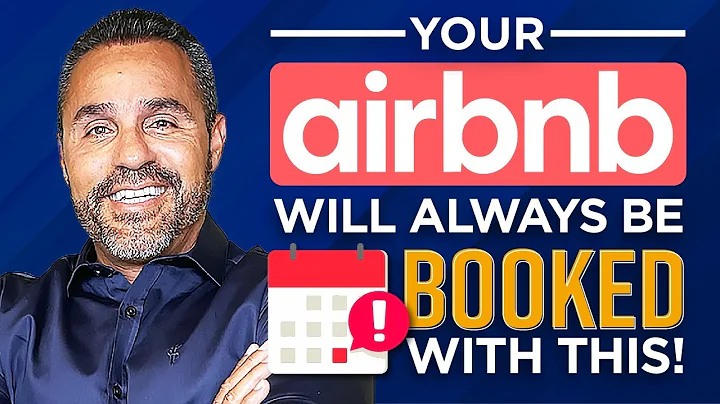🔥 Créez des tableaux pros dans Word | Mise en valeur
Table des matières
- Introduction
- Choisir une police sans empattement
- Espacement et formatage des lignes
- Placer le titre en dehors du tableau
- Rendre le titre plus attrayant
- Supprimer les éléments superflus
- Modifier les en-têtes de colonne
- Supprimer les lignes de séparation
- Améliorer la mise en forme des cellules
- Aligner correctement les chiffres
- Conclusion
🖊️ Comment créer des tableaux professionnels dans Microsoft Word
Les tableaux sont des outils puissants pour organiser et présenter des informations. Avec quelques ajustements de formatage, il est possible de transformer un tableau ordinaire en un tableau professionnel et attrayant. Dans cet article, nous vous expliquerons les étapes à suivre pour créer des tableaux professionnels dans Microsoft Word.
1. Introduction
Avant de plonger dans les détails, il est important de comprendre l'importance de formater correctement un tableau. Un tableau bien conçu facilite la lecture et l'interprétation des données, rendant votre document plus professionnel et facile à comprendre. Sur ce point, nous allons maintenant aborder les différentes étapes pour créer des tableaux professionnels dans Microsoft Word.
2. Choisir une police sans empattement
La première étape pour améliorer l'apparence de votre tableau est de choisir une police sans empattement. Les polices sans empattement, telles que Arial, sont idéales pour présenter des informations, car elles sont plus faciles à lire que les polices avec empattement.
3. Espacement et formatage des lignes
L'espacement des lignes est essentiel pour rendre le tableau plus lisible. Sélectionnez tout le texte du tableau et insérez un petit espace avant chaque ligne. Vous pouvez le faire via l'onglet "Mise en page".
4. Placer le titre en dehors du tableau
Dans de nombreuses publications professionnelles, le titre du tableau est placé à l'extérieur du tableau lui-même. Cela permet de mieux le mettre en valeur tout en réservant le tableau aux informations. Sélectionnez le titre et déplacez-le immédiatement à l'extérieur du tableau.
5. Rendre le titre plus attrayant
Pour rendre le titre encore plus attrayant, mettez-le en gras et ajoutez un espace de 12 points au-dessus. Utilisez l'onglet "Mise en page" pour effectuer ces modifications.
6. Supprimer les éléments superflus
Il est important de se débarrasser de tout ce qui n'est pas nécessaire pour raconter l'histoire du tableau. Par exemple, vous pouvez supprimer les lignes séparant les lignes et les colonnes. Sélectionnez le tableau entier, accédez à l'onglet "Outils de tableau" et supprimez les bordures.
7. Modifier les en-têtes de colonne
Mettez en évidence les en-têtes de colonne en les mettant en gras. Cela aidera à mieux les distinguer du reste du contenu du tableau.
8. Supprimer les lignes de séparation
Pour une apparence plus épurée, il est préférable de supprimer les lignes de séparation entre les lignes et les colonnes. Cela peut être fait en utilisant les options de mise en forme des bordures dans l'onglet "Outils de tableau".
9. Améliorer la mise en forme des cellules
Utilisez la fonction de mise en forme de la cellule pour modifier la couleur de fond des cellules. Par exemple, vous pouvez mettre en évidence certaines rangées en les ombrant avec une couleur claire.
10. Aligner correctement les chiffres
Pour faciliter la comparaison des chiffres, assurez-vous d'aligner correctement tous les chiffres sur un point décimal imaginaire. Vous pouvez utiliser l'option de tabulation décimale dans la barre d'outils pour aligner les chiffres.
11. Conclusion
En suivant ces étapes simples, vous pouvez transformer un tableau ordinaire en un tableau professionnel dans Microsoft Word. Ces ajustements de formatage permettent d'améliorer la lisibilité et l'attrait visuel de vos tableaux, ce qui rendra vos documents plus professionnels et faciles à interpréter.
🌐 Ressources:
 WHY YOU SHOULD CHOOSE Proseoai
WHY YOU SHOULD CHOOSE Proseoai